iPhoneでPixelBudsを使用できますか?

iPhoneユーザーがPixelBudsを使用する方法と、Android専用機能を見逃すことについて説明します。

デバイスのキーボードは、常に正しく機能する必要があるものです。キーボードはほぼすべてに使用するため、しばらくするとキーボードが次に使用する可能性のある単語を提案し始めるのは当然のことです。この機能が便利だと思うユーザーもいれば、煩わしくて消えてほしいと思うユーザーもいます。
ときGboardがあなたの会話にパターンを気付いて開始し、それはそれはあなたが次の使用します考えて、言葉を提案することから始めましょう。彼らの会話が監視されていると感じるかもしれないので、この機能なしで生きたいと思っても心配しないでください。気が変わった場合は、オフにしてからオンに戻す方法があります。
Gboardの提案ストリップを削除するには、キーボードを使用できるアプリを開きます。キーボードが表示されたら、3つのドットをタップして、[設定]に移動します。

[設定]に移動したら、[テキストの修正]に移動します。リストの最初のオプションは、提案のヒントを表示することです。それを切り替えるのと同じくらい簡単です。次にキーボードを使用する必要があるアプリを開いたときに、提案ストリップを処理する必要がなくなります。
何らかの理由ですでに設定を行っていて、提案ストリップを無効にしていないことを覚えている場合は、ここからGboardの設定にアクセスする方法を説明します。[設定]で、[システム]、[言語と入力]の順に移動します。仮想キーボードをタップしてから、Gboardをタップします。これで、キーボードの設定が表示されます。この時点から、手順は以前と同じです。
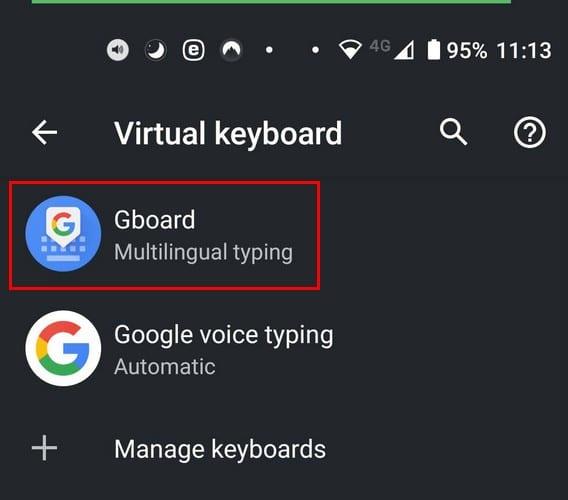
提案ストリップを削除することの欠点は、他の便利なオプションも表示されなくなることです。たとえば、何も入力していないときは、ステッカー、Google翻訳、GIF、音声からテキストへの機能などのオプションが提案ストリップに表示されます。提案ストリップを使用すると、とにかく使用する予定の単語を結び付ける時間を節約することもできます。
あなたは提案ストリップを削除しましたが、それにアクセスできると物事がはるかに良くなることに気づきました。心配無用。提案ストリップを再度追加するには、キーボードを使用する必要があるアプリを開きます。カンマと絵文字アイコンが付いたボタンを長押しします。

このボタンを長押しすると、3つのオプションが上部に表示されます。指を歯車に向かってスライドさせ、テキスト修正に進みます。ここで、[候補ストリップを表示]オプションをオンに切り替えます。次回キーボードを使用するときは、すべてが以前と同じようになります。
提案ストリップの問題が、間違った単語を提案し続けることである場合は、それについて何かできることがあります。使用しないことがわかっている単語が提案ストリップに表示された場合は、その単語を消去できます。削除する単語を長押しして、上にドラッグします。
小さなゴミ箱で提案を削除するというオプションが表示されます。Googleは、単語の削除が永続的なものであることを警告していません。それは、あなたがその単語を使い始めた場合、Googleはそれをもう一度提案ストリップに配置するということかもしれません。

[次の単語の提案]オプションが有効になっていないため、Gboardが正しい単語を提案していない可能性があります。このオプションは、[候補を表示]ストリップのすぐ下にあります。このオプションをオンにすることで、Googleは次に使用する可能性が最も高い単語をより正確に把握できます。パーソナライズされた提案と呼ばれるオプションも表示されます。このオプションを有効にすることで、Googleはあなたが使用するユニークな単語を拾い上げ、次に使用する単語をより正確に予測することができます。
Gboardは一流のキーボードですが、それが完璧になるという意味ではありません。いつものように機能しない場合もありますが、問題を解決するためにできることが常にあります。船内の提案ストリップについてどう思いますか?以下のコメントであなたの考えを共有してください。
iPhoneユーザーがPixelBudsを使用する方法と、Android専用機能を見逃すことについて説明します。
このチュートリアルで、Googleドキュメントにハイパーリンクを作成する方法を学び、文書を美しく整える方法を紹介します。
Google は、新しい Blogger (BlogSpot) テンプレート デザイナーをリリースしました。これは非常に素晴らしく、Web プログラミングの経験がない人にとってはさらに便利です。
最初はZoomやMicrosoftTeamsのようなものに追いついたにもかかわらず、GoogleMeetは過去2か月で多くの地位を獲得しました。私を統合するというGoogleの決定…
Googleハングアウトの使用中に動画フィードで問題が発生した場合は、このガイドのトラブルシューティング手順のいくつかに従う必要があります。
Androidデバイスにサードパーティのアプリをインストールせずに、ドキュメントをスキャンしてGoogleドライブに直接保存します。また、スキャンしたドキュメントを編集して、ドライブを離れることなくPDFに変換します。
Google Playストアは、スマートフォンやその他の接続デバイスで利用して楽しむためのアプリケーションとメディアの膨大なライブラリを提供します。と
いくつかの簡単な手順に従って、Googleが今後の録音を保存しないようにします。Googleがすでにいくつかを保存していると思われる場合は、オーディオを消去する方法を確認してください。
次のヒントを使用して、Googleフォトアルバムを簡単に共有できます。また、アルバムだけでなく個々のファイルも共有解除する方法をご覧ください。
FacebookのイベントをGoogleカレンダーにインポートする方法。
Googleフォームは、結婚式の招待状への返信であれ、靴のサイズに関する匿名の投票であれ、複数の人から情報を収集するための優れたツールです。
Googleアシスタントをオフにして、すぐに平和を手に入れるための手順をご覧ください。スパイを減らし、Googleアシスタントを無効にします。
音楽ライブラリをGooglePlay環境に配置する方法を学びます。
Googleがあなたのブラウジング習慣に関して保存したデータを管理します。これらの手順ですべてをクリアする方法を学びます。
Googleフォトは、2015年5月にデビューしました。それ以来、無制限の無料の写真とビデオのストレージを楽しんでいます。あなたはおそらくこれが無料だと思ったでしょう
Google翻訳でテキストの翻訳に失敗した場合は、キャッシュをクリアし、ブラウザ拡張機能を無効にして、シークレットモードを使用してください。
これらの手順を使用して、GoogleSyncユーティリティを利用および管理する方法を学びます。
Googleニュースフィードは、世界で何が起こっているのかを知ることになると、ゲームのトップを維持するための優れた方法です。それはあなたにニュース記事を表示することができます
どのデバイスでもARでベイビーヨーダを入手する方法をご覧ください。どこに置いてもかわいい赤ちゃんの音を立てるチャイルドをお楽しみください。
Facebookストーリーは作成するのがとても楽しいです。Androidデバイスとコンピュータでストーリーを作成する方法を紹介します。
このチュートリアルでは、Google Chrome と Mozilla Firefox での自動再生される迷惑な動画を無効にする方法を学びます。
Samsung Galaxy Tab S8が黒い画面で固まってしまい、電源が入らない問題を解決します。
Fireタブレットでメールアカウントを追加または削除しようとしているですか?この包括的ガイドでは、プロセスをステップバイステップで説明し、お気に入りのデバイスでメールアカウントを迅速かつ簡単に管理する方法をお教えします。見逃せない必見のチュートリアルです!
Androidデバイスでのアプリの自動起動を永久に防ぐための二つの解決策を示すチュートリアルです。
このチュートリアルでは、Google メッセージングアプリを使用して Android デバイスからテキストメッセージを転送する方法を説明します。
Android OSでスペルチェック機能を有効または無効にする方法。
Samsungが新しい旗艦タブレットのラインナップを発表したとき、注目すべき点がたくさんありました。 Galaxy Tab S9とS9+は、Tab S8シリーズに期待されるアップグレードをもたらすだけでなく、SamsungはGalaxy Tab S9 Ultraも導入しました。
Amazon Kindle Fireタブレットで電子書籍を読むのが好きですか? Kindle Fireで本にメモを追加し、テキストをハイライトする方法を学びましょう。
Samsung Galaxy Tab S9タブレットでデベロッパーオプションとUSBデバッグを有効にする方法について説明するチュートリアルです。
























